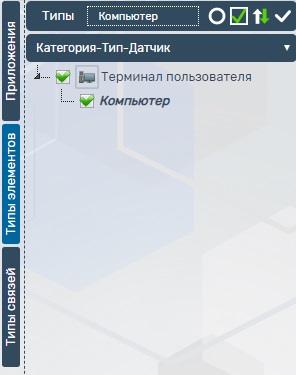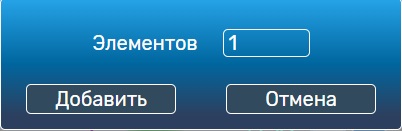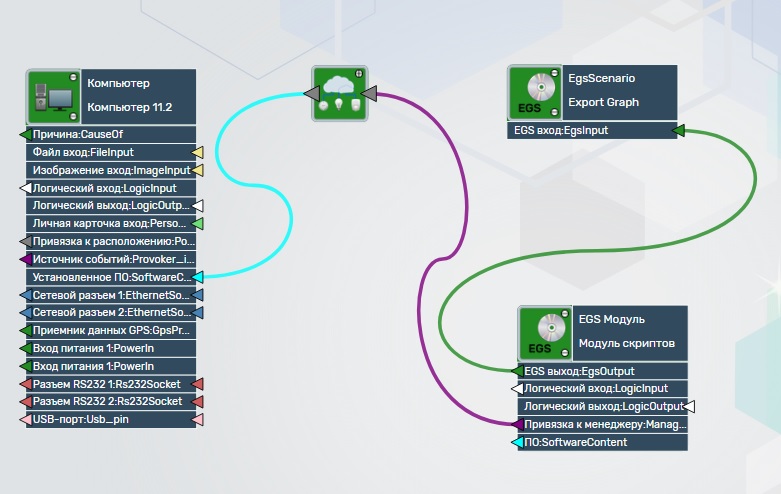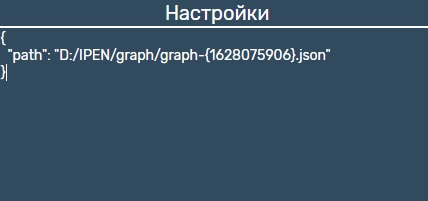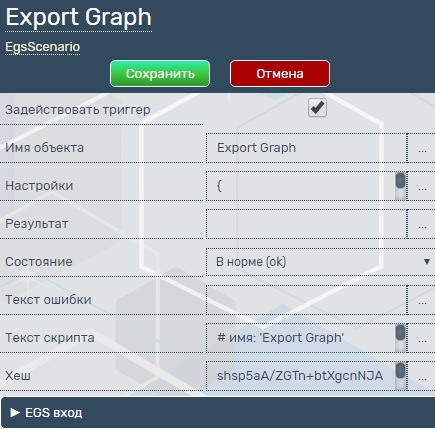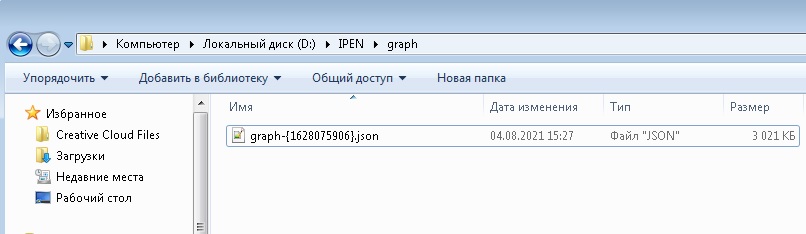Экспорт графа элементов в json (Export Graph)
Материал из Integra-S Wiki
Содержание
Назначение
- Отладка приложения и скриптов.
- Позволяет экспортировать граф(схему) из редактора Скада.
Схема
В редакторе СКАДА необходимо добавить элементы, для этого необходимо:
- 1. Перейти на вкладку "Типы элементов" и выбрать в списке элемент Компьютер (Computer).
- 2. Дважды нажать на элемент Компьютер, после чего появится окно для добавления элемента.
- 3. Нажать кнопку "Добавить". Элемент появится на рабочей области.
- 4. Аналогично пункту 2 добавить элементы: Менеджер устройств (AcuarioManager), EGS Модуль (EGSModule).
- 5. Export Graph (Скрипт необходимо сохранить отсюда Export Graph). Для того, чтобы импортировать скрипт в редактор Скада необходимо нажать на меню Действия > Импорт элементов > выбрать сохраненный скрипт.
Необходимо добавить следующие связи:
- 1. Export Graph: EGS вход:EGSInput + EGS Модуль: EGS Выход:EGSOutput.
- 2. Менеджер устройств: Менеджер устройств:ManagingContainer + EGS Модуль: Привязка к менеджеру:ManagingContent.
- 3. Менеджер устройств: ПО:SoftwareContent + Компьютер или Сервер: Установленное ПО:SoftwareContainer.
Настройка
- У компьютера/сервера должен быть настроен параметр сетевой адрес (ip).
- У скрипта Export Graph:
- В параметре "Настройки" указать path - путь для экспорта текущего графа в виде json, с указанием текущего времени posix формата. Путь должен быть указан на тот ПК, где запущен acuariomanager.
Пример работы
- Создать схему как описано выше.
- Запустить Acuario Manager.
- В настройках скрипта указать путь для сохранения файла, а так же время в формате(1628075906).
- Включить триггер установив чекбокс и сохранить. После данного действия выполнится работа скрипта и чекбокс у "Задействовать триггер" отключится.
Файл сохранится по указанному пути, который был указан в настройках скрипта.